
Експериментальне 3D-прискорення VirtualBox дозволяє використовувати інтерфейс Aero Windows 7 у віртуальній машині. Ви також можете запускати старі 3D-ігри на віртуальній машині - новіші, мабуть, будуть працювати не дуже добре.
Якщо ви встановили Windows 7 у VirtualBox, можливо, ви були розчаровані, побачивши інтерфейс Windows 7 Basic замість Aero - але ви можете ввімкнути Aero за допомогою декількох швидких налаштувань.
Налаштуйте параметри віртуальної машини
По-перше, вимкніть віртуальну машину Windows 7 - ви не зможете змінити її налаштування, якщо віртуальна машина працює або вона призупинена (також відома як "збережена").
Клацніть віртуальну машину правою кнопкою миші та виберіть Параметри, щоб отримати доступ до її налаштувань.
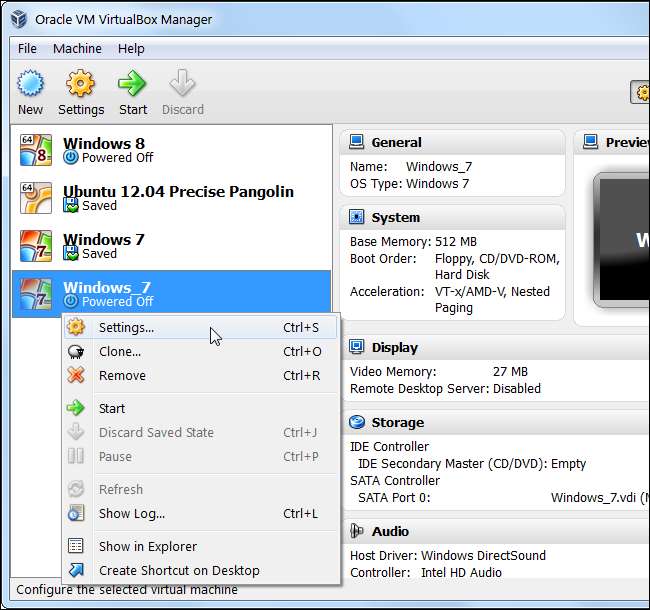
Клацніть на категорію Дисплей і встановіть прапорець Увімкнути прискорення 3D. Ви також повинні збільшити повзунок відеопам'яті щонайменше до 128 МБ. Якщо ви використовуєте кілька моніторів із віртуальною машиною, вам знадобиться 256 МБ.
Тут увімкнути параметр 2D Video Acceleration не потрібно, але він прискорює програми для відтворення відео, які використовують 2D-накладання.
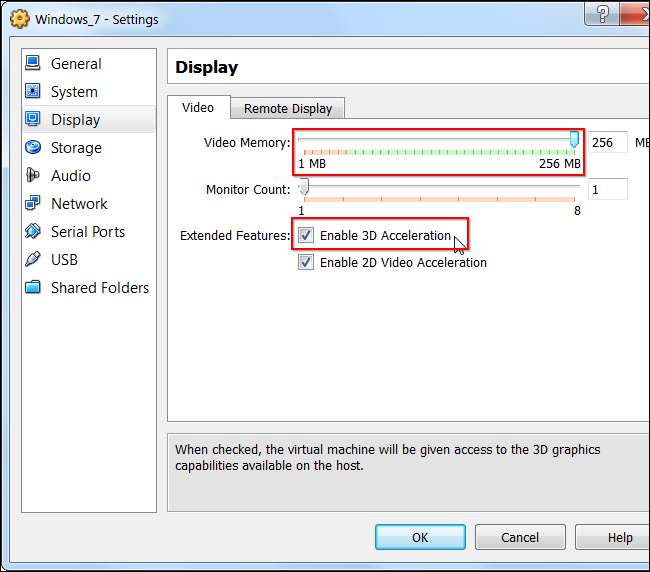
Встановіть 3D-драйвери
Після того, як ви змінили ці налаштування, натисніть кнопку OK і завантажте віртуальну машину, двічі клацнувши її.
Після запуску віртуальної машини натисніть меню Пристрої та виберіть Встановити гостьові доповнення.
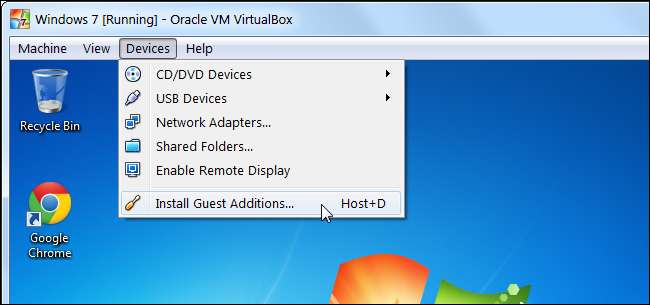
Клацніть параметр Виконати у вікні автовідтворення, щоб запустити програму встановлення.
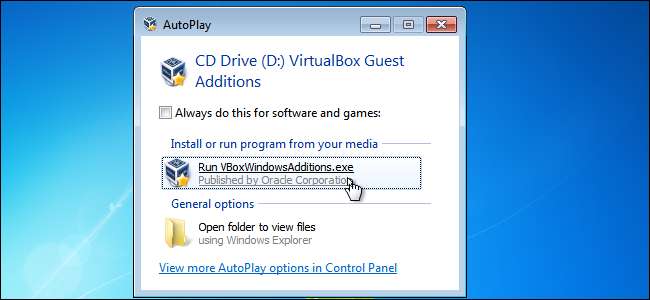
Пройдіть через програму встановлення, поки не дійдете до вікна Вибір компонентів. Після цього встановіть прапорець Direct3D Support (Експериментальна).
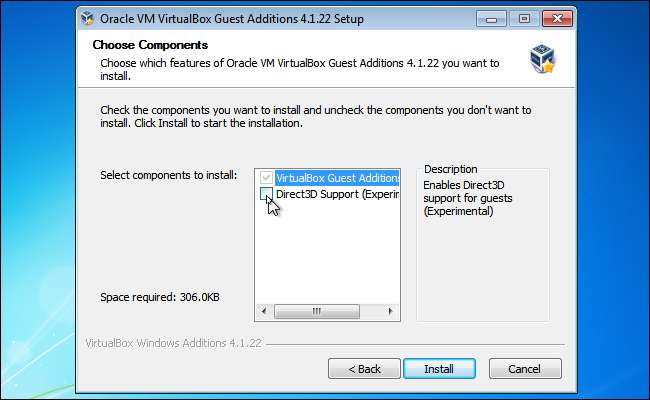
Вам буде запропоновано встановити основну підтримку Direct3D - натисніть Ні, щоб встановити драйвер WDDM, який включає підтримку Windows Aero.
Зверніть увагу, що якщо ви хочете встановити основний драйвер Direct3D, вам потрібно буде встановити його з безпечного режиму - перезавантажте віртуальну машину, натисніть клавішу F8 під час завантаження, виберіть Безпечний режим і встановіть звідти гостьові доповнення. Основний драйвер Direct3D не підтримує Aero, але теоретично він стабільніший. Однак у нас не виникало жодних проблем із більш експериментальним драйвером.
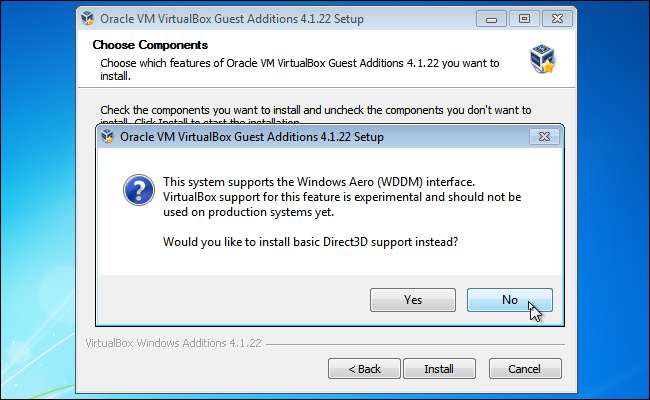
VirtualBox попереджає, що у вас має бути принаймні 128 МБ відеопам’яті, яку ви повинні були налаштувати вище. Якщо ви цього ще не зробили, ви можете налаштувати параметри віртуальної машини після встановлення драйверів.
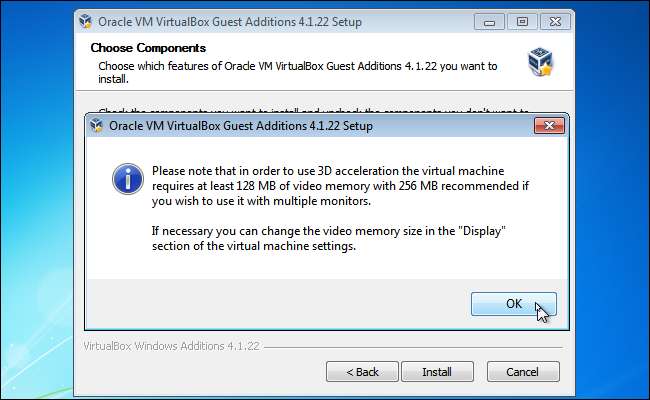
Натисніть кнопку Встановити, і VirtualBox встановить гостьові доповнення та експериментальний 3D-драйвер у вашу віртуальну машину. Після встановлення драйверів вам буде запропоновано перезапустити віртуальну машину.
Увімкніть Windows Aero
Тепер ваша віртуальна машина має підтримку 3D, тому ви можете спробувати грати у старі 3D-ігри та використовувати інші програми, які потребують 3D-прискорення.
Однак Windows Aero за замовчуванням не ввімкнено. Якщо ви хочете увімкнути Windows Aero, клацніть правою кнопкою миші на робочому столі віртуальної машини та виберіть Персоналізація.
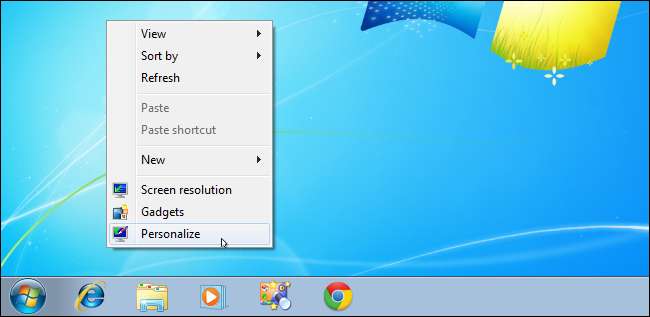
Темою за замовчуванням є Windows 7 Basic, яка не використовує Aero. Прокрутіть угору у вікні Персоналізація та виберіть одну з тем Aero, наприклад Windows 7. Aero буде ввімкнено.
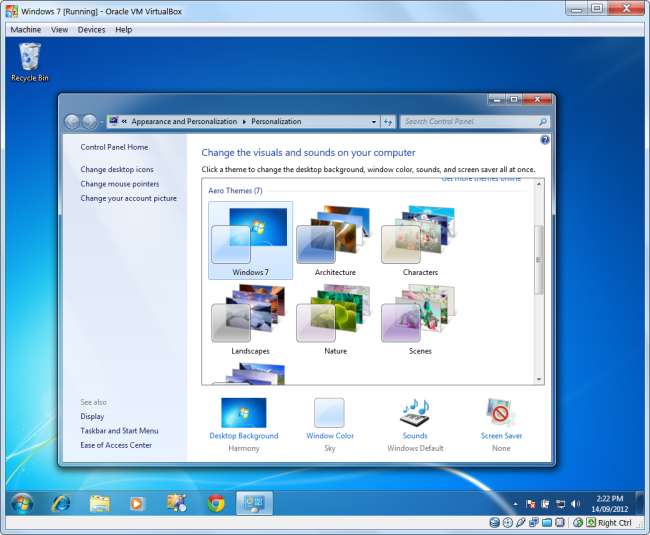
Зверніть увагу, що 3D-прискорення та драйвер є експериментальними у VirtualBox - якщо у вас виникнуть проблеми, можливо, ви захочете відключити 3D-прискорення та видаліть драйвер, щоб зробити вашу віртуальну машину стабільнішою.







